音楽ストリーミングプラットフォームの広大な領域において、 Spotify は最高の地位に君臨し、世界中の何百万もの音楽愛好家を魅了しています。 このデジタルサウンドスケープの中で、 Spotify フォロワー 大きな意味を持っています。 あなたが評価を求める意欲的なアーティストであっても、プレイリストの影響を拡大したいと考えているキュレーターであっても、 Spotify フォロワーはゲームチェンジャーになる可能性があります。
この記事は、の世界に光を当てることを目的としています。 Spotify フォロワーに重要な質問を調査し、貴重な洞察を提供します。 自分をフォローしている人を見分けるなどのトピックを掘り下げていきます。 Spotify プレイリストまたはアカウント、プレイリストのフォロワー数の測定、不要なフォロワーの削除、および有機的により多くのフォロワーを獲得するための戦略。 さらに、よく物議を醸す購入に関するトピックについても取り上げます。 Spotify フォロワーとその潜在的な影響。
の複雑さを明らかにするこの旅に参加してください。 Spotify フォロワーを獲得し、この影響力のあるプラットフォームでのプレゼンスを最大化するための知識とツールを提供します。
記事の内容
Q1. 誰が自分をフォローしているか確認できますか Spotify プレイリスト?Q2. 私のフォロワー数を確認する方法 Spotify プレイリストはありますか?Q3. 誰が自分をフォローしているかを確認する方法 Spotify アカウント?Q4. でフォロワーを削除する方法 Spotify?Q5. さらに入手する方法 Spotify フォロワー?Q6. 買ってもいいですか Spotify フォロワー?聞くのに最適な方法 Spotify どこでも音楽: TuneSolo Spotify 音楽コンバーター
Q1. 誰が自分をフォローしているか確認できますか Spotify プレイリスト?
はい、誰が自分をフォローしているかを確認できます Spotify プレイリスト。 Spotify を可能にする機能を提供します プレイリストのフォロワーを表示する、厳選されたコンテンツに関与している個人またはアカウントに関する洞察が得られます。 この情報にアクセスするには、次の手順に従います。
- Video Cloud Studioで Spotify デバイス上のアプリケーションを起動し、探索したいプレイリストに移動します。
- プレイリスト ページで、画面の右上隅にある「...」(XNUMX つの点)ボタンを探します。
- 「...」ボタンをクリックすると、オプションのドロップダウン メニューが表示されます。
- メニューから「共有」を選択し、「プレイリストのリンクをコピー」を選択します。 このアクションにより、プレイリストの一意の URL がクリップボードにコピーされます。
- Web ブラウザを開き、プレイリストのリンクをアドレス バーに貼り付けます。
- プレイリスト ページが読み込まれたら、プレイリストのタイトルの下にフォロワーの数が表示されるまで下にスクロールします。 フォロワー数をクリックすると、プレイリストをフォローしているアカウントのリストが表示されます。
これらの手順に従うことで、プレイリストを高く評価する視聴者について貴重な洞察を得ることができ、彼らとさらに関わりを持って献身的なフォロワーを構築することができます。
Q2. 私のフォロワー数を確認する方法 Spotify プレイリストはありますか?
フォロワー数を確認するには Spotify プレイリストにある場合は、次の簡単な手順に従ってください。
- Video Cloud Studioで Spotify デバイス上のアプリケーションを起動し、チェックしたいプレイリストに移動します。
- プレイリスト ページで、画面の右上隅にある「...」(XNUMX つの点)ボタンを探します。
- 「...」ボタンをクリックすると、オプションのドロップダウン メニューが表示されます。
- メニューから「共有」を選択し、「プレイリストのリンクをコピー」を選択します。 このアクションにより、プレイリストの一意の URL がクリップボードにコピーされます。
- Web ブラウザを開き、プレイリストのリンクをアドレス バーに貼り付けます。
- プレイリスト ページが読み込まれると、プレイリストのタイトルの下にフォロワーの数が表示されます。
次の手順に従うことで、現在のフォロワー数を簡単に確認できます。 Spotify プレイリストにはあります。 この情報は、プレイリストのリーチと人気を評価する際に貴重であり、音楽キュレーションを高く評価する視聴者を理解するのに役立ちます。
Q3. 誰が自分をフォローしているかを確認する方法 Spotify アカウント?
誰が自分をフォローしているかを確認するには Spotify 次の手順に従ってください。
- Video Cloud Studioで Spotify アプリ。
- 画面の右上隅にあるプロフィール アイコンをタップします。
- 「プロフィール」をタップします。
- あなたのフォロワー数はあなたの名前の下に表示されます。 カウントをタップすると、フォロワーのリストが表示されます。
自分をフォローしているユーザーのみが表示されることに注意してください Spotify プレミアムアカウントをお持ちの場合は、アカウント。 無料アカウントをお持ちの場合は、フォロワーの合計数のみを確認できます。 さらに留意すべき点がいくつかあります。
- 誰が自分をフォローしているかも確認できます Spotify のプロフィール ページにアクセスしてアカウントを作成します。 Spotify ウェブサイトをご覧ください。
- 誰かがあなたをフォローするのを止めたい場合 Spotify, プロフィールページに移動して「フォローを解除」ボタンをタップすると、フォローを解除できます。
- 誰かがあなたをフォローしていると思われる場合 Spotify あなたの許可なしに、あなたはすることができます 彼らに報告する Spotify. これを行うには、 Spotify Web サイトにアクセスし、ページの右上隅にある「ヘルプ」リンクをクリックします。 次に、「何かを報告」をクリックします。 「何を報告すればいいですか?」 セクションで、「誰かが私の許可なく私をフォローしていると思われる」を選択します。 画面の指示に従ってレポートを完了します。
Q4. でフォロワーを削除する方法 Spotify?
ではフォロワーを削除できません Spotify 直接。 ただし、それらをブロックすると、フォロワー リストから削除され、再度フォローされなくなります。 フォロワーをブロックするには Spotify、 次の手順を実行します:
フォロワーを削除する方法 Spotify デスクトップ:
- Video Cloud Studioで Spotify アプリ。
- 画面の右上隅にある自分のプロフィール写真をクリックします。
- 「プロフィール」をクリックします。
- プロフィール名の下にあるフォロワーの数をクリックします。
- ブロックしたいフォロワーを選択します。
- プロフィールの右上隅にある三点アイコンをクリックします。
- 「ブロック」をクリックします。
- 確認のためにもう一度「ブロック」をクリックします。
フォロワーを削除する方法 Spotify モバイル:
- Video Cloud Studioで Spotify アプリ。
- 画面の右下隅にある歯車アイコンをタップします。
- 「プロフィールを表示」をタップします。
- プロフィール名の下にあるフォロワーの数をタップします。
- ブロックしたいフォロワーを選択します。
- プロフィールの右上隅にある三点アイコンをタップします。
- 「ブロック」をタップします。
- もう一度「ブロック」をタップして確認します。
フォロワーをブロックすると、そのフォロワーはフォロワー リストから削除され、あなたのリスニング アクティビティを見ることができなくなります。 また、あなたを再度フォローすることもできなくなります。 さらに留意すべき点がいくつかあります。
- 誰かをブロックしても、その人にはブロックされたことは通知されません。
- 上記と同じ手順に従って、「ブロック」の代わりに「ブロック解除」を選択することで、いつでも誰かのブロックを解除できます。
- 誰かがあなたをフォローしていると思われる場合 Spotify あなたの許可なしに、あなたはそれらを報告することができます Spotify. これを行うには、 Spotify Web サイトにアクセスし、ページの右上隅にある「ヘルプ」リンクをクリックします。 次に、「何かを報告」をクリックします。 「何を報告すればいいですか?」 セクションで、「誰かが私の許可なく私をフォローしていると思われる」を選択します。 画面の指示に従ってレポートを完了します。
Q5. さらに入手する方法 Spotify フォロワー?
自分を高めようとするなら Spotify フォロワーと プラットフォーム上での存在感を拡大する、採用できる効果的な戦略をいくつか紹介します。
- 高品質で魅力的なプレイリストを作成する: 特定のテーマ、雰囲気、ジャンルに合わせたプレイリストを厳選します。 プレイリストがきちんと整理され、魅力的なカバーアートがあり、ターゲット層の共感を呼ぶ多様な曲が含まれていることを確認してください。
- 他のアーティストやキュレーターとコラボレーションする: コラボレーションは、他のアーティストやキュレーターの既存のファン ベースを活用するのに役立ちます。 自分のスタイルと一致するアーティストやキュレーターに連絡を取り、プレイリストのコラボレーションや相互プロモーションの機会を提案してください。
- ソーシャルメディアでプレイリストを宣伝する: Instagram、Twitter、Facebook、TikTok などのプラットフォームを利用して、プレイリストを宣伝します。 曲のスニペット、舞台裏のコンテンツ、またはスニークピークを共有して、好奇心を生み出し、フォロワーを自分のサイトに誘導します。 Spotify プロフィール。
- に従事する Spotify コミュニティ: に参加する Spotify 他のユーザーをフォローして交流したり、プレイリストにコメントしたり、楽しんでいる音楽についての考えを共有したりすることで、コミュニティに参加できます。 これは、つながりを確立し、知名度を高め、フォロワーを引き付けるのに役立ちます。
- 埋め込む Spotify ウェブサイトやブログのプレイリスト: 個人の Web サイトまたはブログをお持ちの場合は、 Spotify プレイリストを作成すると、訪問者が簡単に聞いて直接フォローできるようになります。 これは露出を増やし、新しいフォロワーを引き付けるのに役立ちます。
- インフルエンサーやブロガーとコラボレーションする: 音楽やエンターテイメントのニッチ分野で大きな支持を得ているインフルエンサーやブロガーを探します。 彼らとコラボレーションすると、プレイリストをより幅広い視聴者に公開でき、より多くのフォロワーを獲得できる可能性があります。
- 活用する Spotify アーティスト向け: あなたがアーティストの場合は、 Spotify アーティスト プラットフォームを使用して、貴重な洞察にアクセスし、音楽を宣伝し、リスナーとつながることができます。 このプラットフォームは、ファンベースを拡大し、フォロワーを増やすのに役立つツールとリソースを提供します。
- あなたの最適化 Spotify プロフィール: を確認してください Spotify プロフィールは完全で魅力的で、視覚的に魅力的です。 高品質のプロフィール写真を使用し、音楽の本質を捉えた魅力的な自己紹介を作成します。 クロスプラットフォームのエンゲージメントを促進するために、ソーシャル メディア プロフィールや Web サイトへのリンクを含めます。
- 人気のプレイリストとのコラボレーション: あなたの音楽ジャンルやスタイルに合った人気のプレイリストのキュレーターに連絡してください。 あなたの曲をプレイリストに含めるように提案したり、ゲスト プレイリストを作成したりして、コラボレーションを申し出てください。 これにより、あなたの音楽をより多くの視聴者に公開することができ、新しいフォロワーを獲得できる可能性があります。
- 視聴者と交流する: コメント、メッセージ、プレイリストのメンションに応答して、既存のフォロワーやリスナーと対話します。 彼らのサポートに心からの感謝を示し、大切にされていると感じてもらいましょう。 聴衆と関わることで、コミュニティ意識が醸成され、あなたの音楽を他の人と共有することが促進されます。
- 新しい音楽を継続的にリリースする: 新しい曲やアルバムを定期的にリリースして、視聴者の関心を引き付け、興味を持ち続けます。 新しいコンテンツを頻繁にリリースすると、次のユーザーに発見される可能性が高まります。 Spotifyのアルゴリズムを活用し、最新リリースを熱心に聞く新しいフォロワーを獲得します。
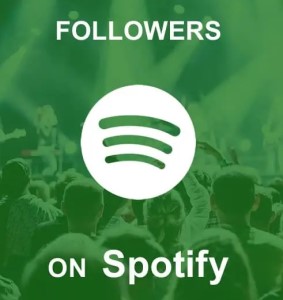
覚えておいてください、フォロワーを獲得するには Spotify 時間と一貫性が必要です。 高品質のプレイリストを継続的に厳選し、視聴者と関わり、 Spotify さまざまなチャネルでプロフィールを作成し、より多くのフォロワーを引きつけるチャンスを最大限に高めます。
Q6. 買ってもいいですか Spotify フォロワー?
購入は可能ですが、 Spotify 特定のサービスプロバイダーからのフォロワーの場合、通常は推奨されません。 購入する Spotify フォロワーは反対する Spotifyの利用規約に違反し、アカウントと評判に悪影響を与える可能性があります。
購入する理由はいくつかあります Spotify フォロワーはお断りします:
- 本物でない、質の低いフォロワー: 購入したフォロワーは偽のアカウントや非アクティブなアカウントによって生成されることが多く、その結果、エンゲージメントの質が低い可能性が高くなります。 これらのフォロワーはあなたの音楽をストリーミングしたり、音楽に参加したりする可能性は低く、真のファンベースを構築するという目的が損なわれます。
- の違反 Spotifyの利用規約: フォロワーの購入は違反です Spotifyの利用規約に違反すると、アカウントの停止やプラットフォームからの音楽の削除などの罰則が科される可能性があります。 Spotify 偽または不正行為を積極的に監視し、そのような行為に関与したアカウントに対して措置を講じます。
- 信用と評判を傷つける: 音楽業界では、信頼性と真の関わりが高く評価されます。 業界の専門家やリスナーはあなたの成功が人為的に誇張されていると認識する可能性があるため、フォロワーを購入すると、アーティストまたはキュレーターとしての信頼性や評判が損なわれる可能性があります。
フォロワーを獲得するのではなく、フォロワーを成長させるためのオーガニック戦略に焦点を当てます。 Spotify フォロワーシップ。 高品質のプレイリストを作成したり、 Spotify コミュニティ、ソーシャル メディアやコラボレーションを通じて音楽を宣伝し、 Spotify アーティストが視聴者とつながるために。 本物の熱心なファンベースを構築するには時間と労力がかかりますが、長期的なメリットと信頼性にはそれだけの価値があります。
聞くのに最適な方法 Spotify どこでも音楽: TuneSolo Spotify 音楽コンバーター
聴く方法をお探しなら Spotify インターネット接続がなくても、あらゆるデバイスで音楽を楽しめます。 TuneSolo Spotify 音楽コンバーター あなたにとって最良の選択肢です。 使いやすく、速く、手頃な価格です。 無料の試用版を試して、自分に合うかどうかを確認できます。
無料試用
無料試用
ここにいくつかの理由があります TuneSolo Spotify Music Converter は音楽を聴くのに最適な方法です Spotify 音楽:
- DRM 保護を削除できます Spotify 曲を保存し、一般的なオーディオ形式に変換します。 これは、あなたの声を聞くことができることを意味します Spotify インターネットに接続していなくても、あらゆるデバイスで音楽を楽しめます。
- 使い方はとても簡単です。 変換したい曲またはプレイリストをコンバーターに追加し、出力形式を選択して、「変換」をクリックするだけです。 コンバーターが残りの作業を行います。
- とても速いです。 変換できる Spotify 高いところでの歌
- とてもお手頃価格です。 の XNUMX つです 最も手頃な価格 Spotify コンバータ をお客様に提供できます。

TuneSolo Spotify ミュージックコンバータは変換できます Spotify 曲を高品質の MP3、M4A、WAV、FLAC 形式に変換します。 出力された音声ファイルはオリジナルとほぼ同じです Spotify 曲。 変換できる Spotify 最大 16 倍速で曲を再生できます。 これは、大量のデータを変換できることを意味します。 Spotify 短い時間で曲を。
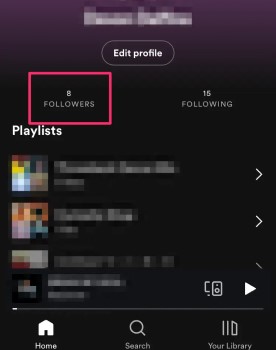
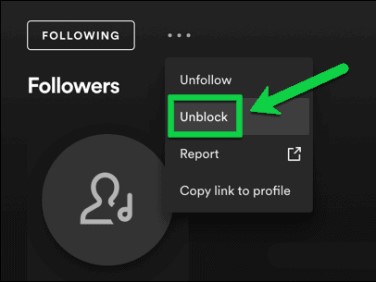
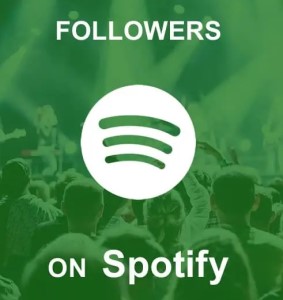

ホーム
Spotify 音楽
の力を明らかにする Spotify フォロワー: 洞察、ヒント、よくある質問
コメントを書く
1.君の名は。
2.あなたの電子メール
3.あなたのレビュー
送信